Nikdy nemůžete vědět, kdy budete takovou jednotku pro obnovení pro Windows potřebovat – jinými slovy je nejvyšší čas si takovou vytvořit. A není to vůbec nic obtížného.
Vytvoření jednotky pro obnovení systému
Pojďte se podívat na to, jak se taková jednotka pro obnovení vytváří a co všechno vám může nabídnout.
Ze všeho nejdříve si musíte obstarat vyměnitelný disk USB s kapacitou 8 GB až 16 GB. Poté spusťte Ovládací panely (zřejmě nejrychlejší způsob spočívá v klepnutí na tlačítko Start pravým tlačítkem myši) a do panelu pro vyhledávání zadejte řetězec Vytvořit jednotku pro obnovení. Nebo také můžete vyhledat toto okno i ručně, a to přes položky Systém a zabezpečení > Zabezpečení a údržba > Obnovení. Abyste mohli pokračovat dále, budete zřejmě potřebovat zadat heslo správce systému. Poté v konečném dialogovém okně povolte možnost Zálohovat systémové soubory na jednotku pro obnovení.

Pokud chcete jednotku pro obnovení po jejím vytvoření použít, musíte z ní spustit počítač. Konkrétní způsob, jak zajistit, aby se váš počítač spustil z vyměnitelného disku USB, závisí na stáří vašeho počítače a na typu základní desky, nicméně obecně platí, že je třeba po spuštění počítače použít některou z funkčních kláves (F1 až F12), která počítač přiměje zobrazit okno s výběrem možností médií, z nichž se má zavést operační systém. Zde vyberte možnost pro zavedení operačního systému z vyměnitelného disku USB a následně by se měl začít zavádět operační systém z vyměnitelného disku USB. Po zavedení operačního systému byste pak měli vidět některou z dalších možností. Podívejme se nyní na to, co každá z nich provádí:
První okno vám nabídne v podstatě pouze dvě možnosti: Obnovit z disku a Upřesnit nastavení.
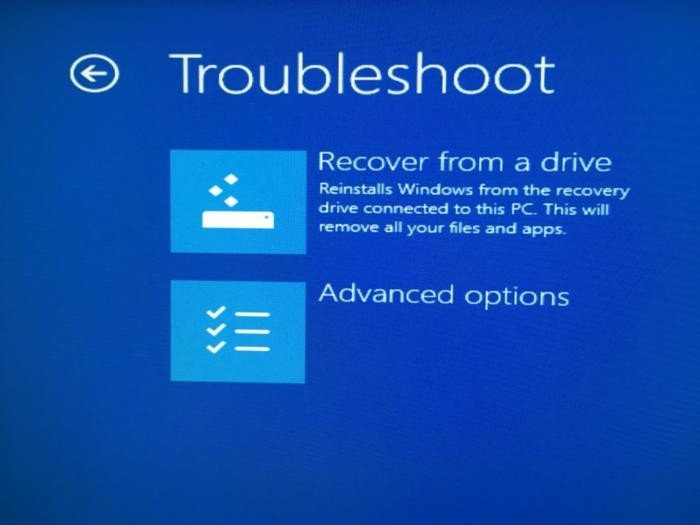
První volba vám umožní přeinstalovat operační systém Windows. Povšimněte si upozornění, že při výběru této možnosti přijdete o všechna vaše data a nainstalované aplikace. Jedná se o čistou instalaci Windows a nikoliv o obnovení ze zálohy nebo něco mezi tím. Jinak řečeno se jedná o velmi razantní řešení.







































